有用户在安装优酷视频客户端后,在Win7系统上会有一个优酷影视库,但是删除时却提示找不到应用程序无法删除,这是什么问题?Win7系统上的优酷影视库删除时提示找不到应用程序该如何解决?下面请看具体操作步骤。
操作步骤:
1、同时按下“Win + R”快捷键打开运行窗口,输入“regedit”,然后点确定就可以打开注册表编辑器;
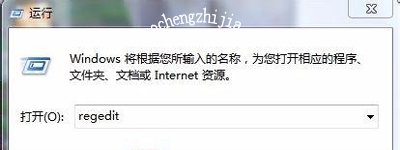
2、如果弹出了用户帐户控制,点击“是”;
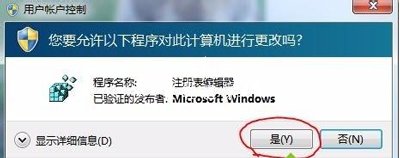
3、在注册表编辑器中点击“编辑--查看”,如图所示;
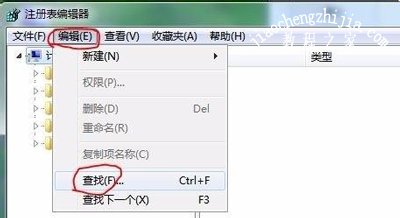
4、在查找目标中输入“优酷影视库”,然后点击查找下一个,系统会在注册表中查找包含此关键字的项;
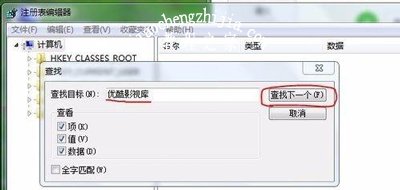
5、查找到后,直接删除包含此关键字的条目,右键点击-删除-是;
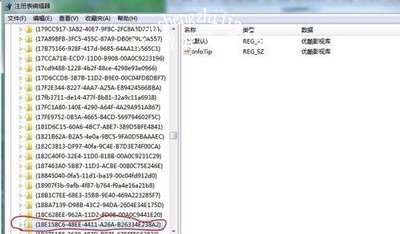
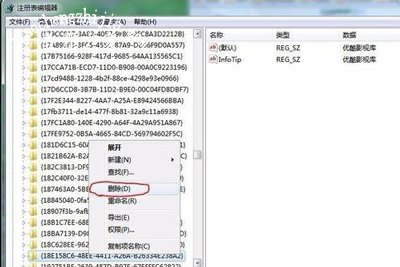
6、数据可能不止一条,所以我们需要再次打开查找,直接点击“查到下一个”即可(快捷键F3),找到后再删除;
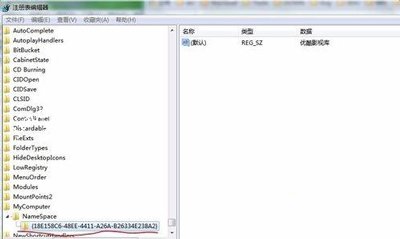
7、直到出现“注册表搜索完毕”提示,回到计算机中会发现那个优酷影视库(32位)图标已经不见了。

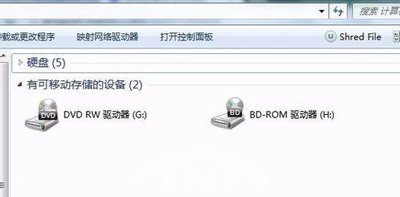
优酷常见问题解答:
优酷视频不能正常播放提示错误代码2607的解决方法
优酷视频怎么上传视频文件 上传视频的操作方法
优酷视频开头广告怎么关闭禁止 免VIP屏蔽视频广告的方法














